Ako zmeniť obnovovaciu frekvenciu monitora v systéme Windows 10
Microsoft Windows 10 Hrdina / / December 16, 2020
Posledná aktualizácia dňa

Obnovovacia frekvencia je počet aktualizácií vášho monitora každú sekundu, ktorý sa meria v Hz (Hz). Obnovovacia frekvencia, ktorú môžete použiť, závisí od monitora, rozlíšenia obrazovky a grafickej karty. Použitím vyššej obnovovacej frekvencie môžete dosiahnuť lepší zážitok zo sledovania. Tu je príklad, ako zapnúť obnovovaciu frekvenciu monitora Windows 10.
Zmeňte obnovovaciu frekvenciu monitora v systéme Windows 10
Počnúc Aktualizácia Windows 10 verzia 20H2, október 2020 obnovovaciu frekvenciu môžete zmeniť priamo v aplikácii Nastavenia. Jednoduchý spôsob, ako sa tam dostať, je najskôr kliknúť pravým tlačidlom myši na prázdne miesto na pracovnej ploche a vybrať Nastavenia displeja z ponuky.
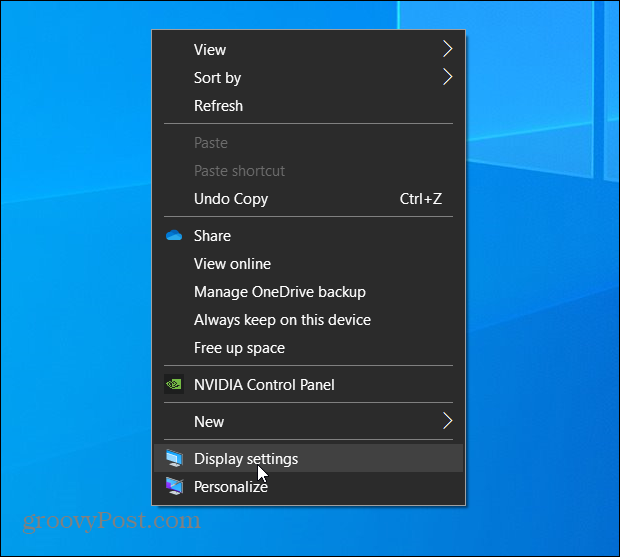
Otvára sa sekcia Nastavenia displeja v aplikácii Nastavenia. Posuňte sa trochu nadol a kliknite na odkaz „Rozšírené nastavenia zobrazenia“.
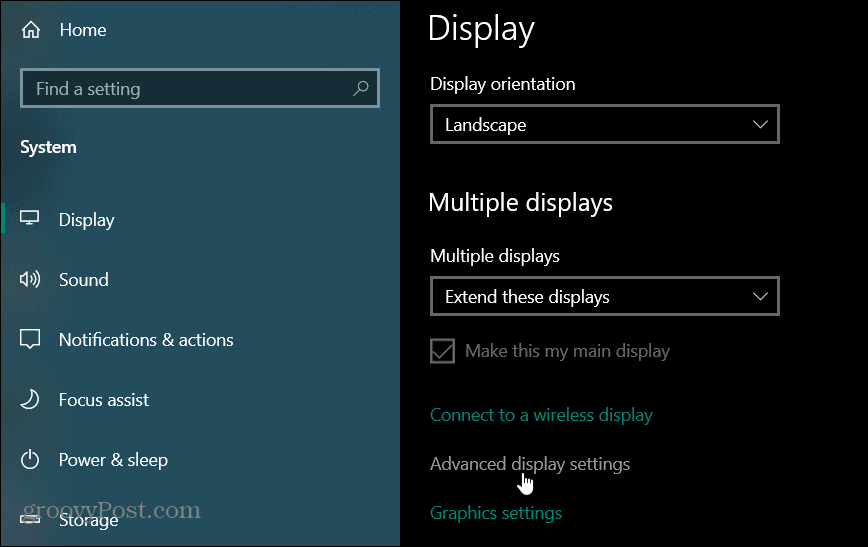
V sekcii Rozšírené nastavenia zobrazenia kliknite na rozbaľovaciu ponuku „Obnovovacia frekvencia“ a vyberte obnovovaciu frekvenciu, ktorú chcete pre svoj monitor použiť. Najlepšie výsledky dosiahnete opäť použitím najvyššej dostupnej obnovovacej frekvencie.
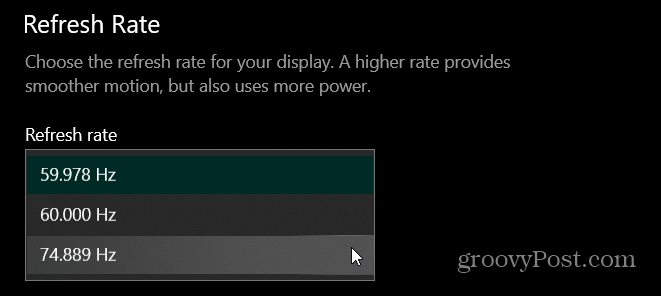
Ak máte nastavenie viacerých monitorov nezabudnite zvoliť ten, pre ktorý chcete zmeniť obnovovaciu frekvenciu. To nájdete nad sekciou „Obnovovacia frekvencia“ na stránke Pokročilé nastavenia zobrazenia.
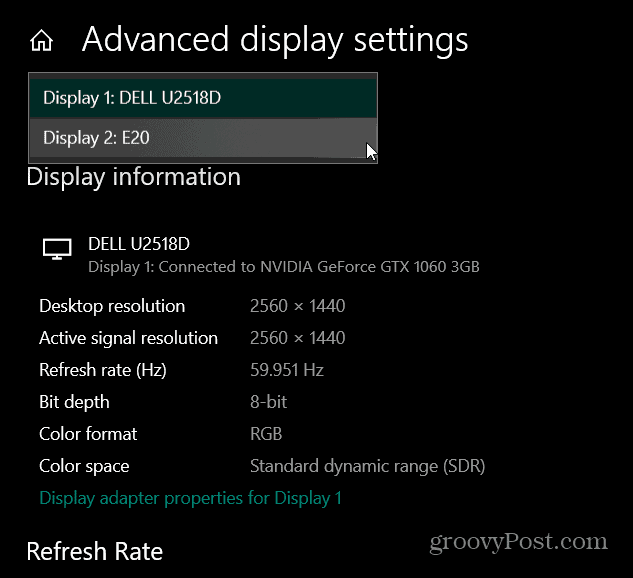
Rovnako ako keď ty zmeniť rozlíšenie obrazovky v systéme Windows 10, Windows nové nastavenie vyskúša po dobu 15 sekúnd. Zobrazí sa správa s otázkou, či chcete zmeny zachovať alebo nie. Ak všetko vyzerá dobre, kliknite na tlačidlo „Ponechať zmeny“. Ak nie ste spokojní s novým vzhľadom, kliknite na tlačidlo Vrátiť späť alebo počkajte, kým odpočítavajú sekundy.
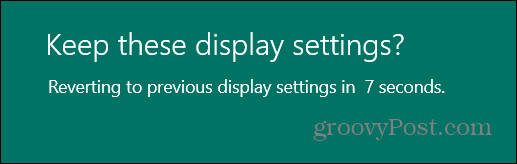
Zmeňte obnovovaciu frekvenciu v starších verziách systému Windows 10
Ak ste to neurobili inovovaný na verziu 20H2 stále môžete zmeniť obnovovaciu frekvenciu monitora. Musíte sa len pozrieť do inej sekcie Pokročilých nastavení displeja. Ak máte viac monitorov, vyberte ten, u ktorého chcete zmeniť obnovovaciu frekvenciu. V sekcii „Zobraziť informácie“ kliknite na odkaz „Zobraziť vlastnosti adaptéra“.
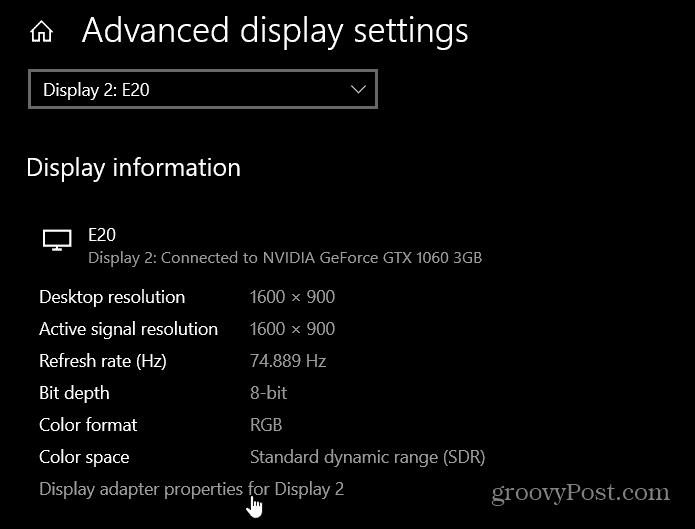
Tým sa otvoria staršie nastavenia grafického adaptéra. Kliknite na ikonu Monitor karta v hornej časti. Potom v sekcii „Nastavenia monitora“ kliknite na rozbaľovaciu ponuku a vyberte obnovovaciu frekvenciu, ktorú chcete použiť. Kliknite Ok a podľa toho, ako veci vyzerajú, sa rozhodnete tlačidlo ponechať alebo vrátiť späť.
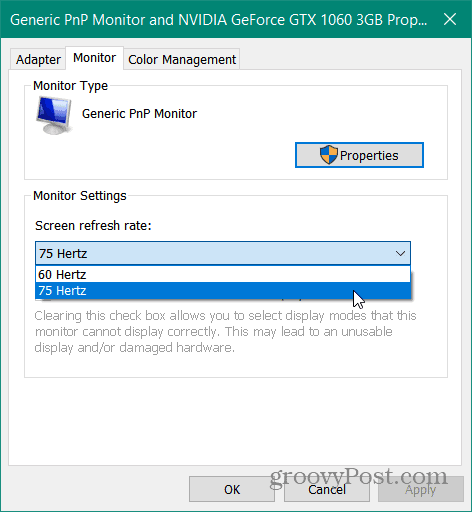
Úprava obnovovacej frekvencie bývala skôr vecou, keď ľudia používali monitory CRT a potrebovali sa zbaviť blikania. S LED monitormi to pre priemerného používateľa už nie je až taký veľký problém. Ak ste však hráč alebo striháte video a máte správny hardvér, úpravou obnovovacej frekvencie sa obraz vyhladí a zlepší sa celkový zážitok zo sledovania.
Priraďovanie cien v obchode: Ako získať ceny online s výhodami kamenných obchodov
Nákup v obchode neznamená, že musíte platiť vyššie ceny. Vďaka zárukám zhody cien môžete získať online zľavy u kamenných ...
Ako obdarovať predplatné Disney Plus digitálnou darčekovou kartou
Ak vás Disney Plus baví a chcete ho zdieľať s ostatnými, tu je návod, ako si kúpiť predplatné Disney + darček za ...
Váš sprievodca zdieľaním dokumentov v Dokumentoch, Tabuľkách a Prezentáciách Google
Môžete ľahko spolupracovať s webovými aplikáciami spoločnosti Google. Tu je váš sprievodca zdieľaním v Dokumentoch, Tabuľkách a Prezentáciách Google s povoleniami ...

